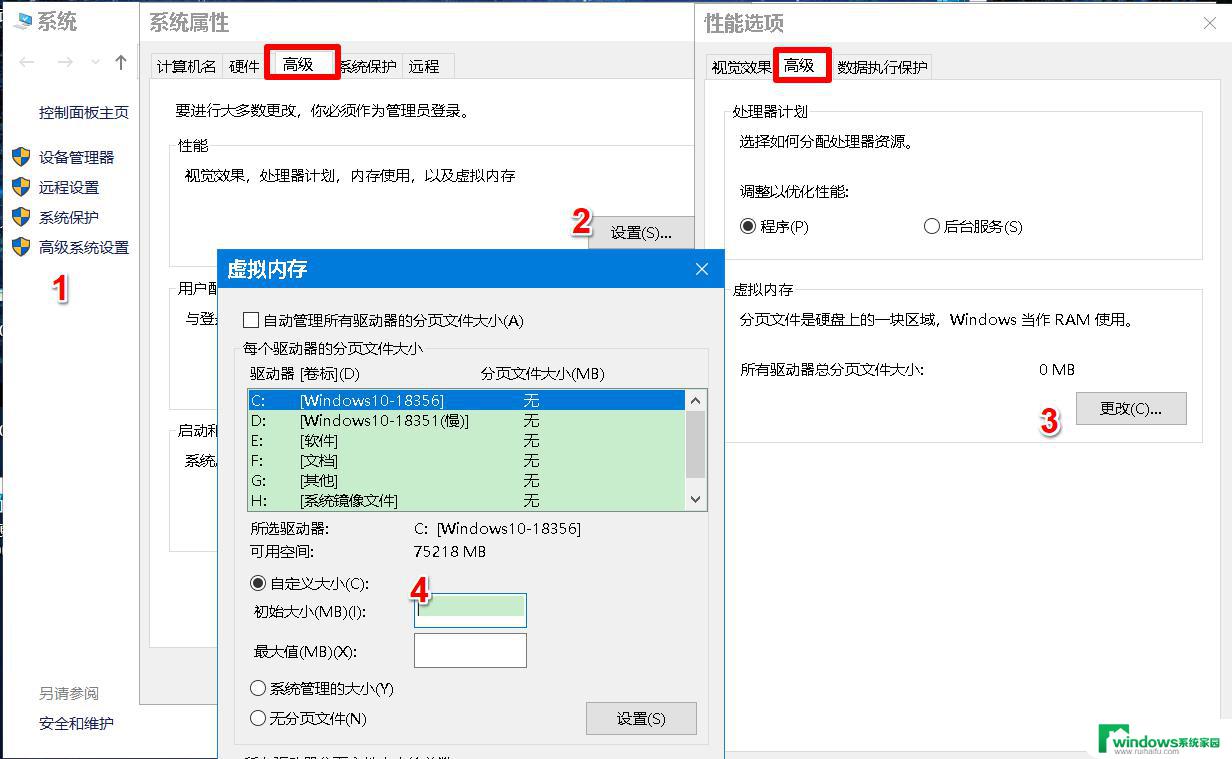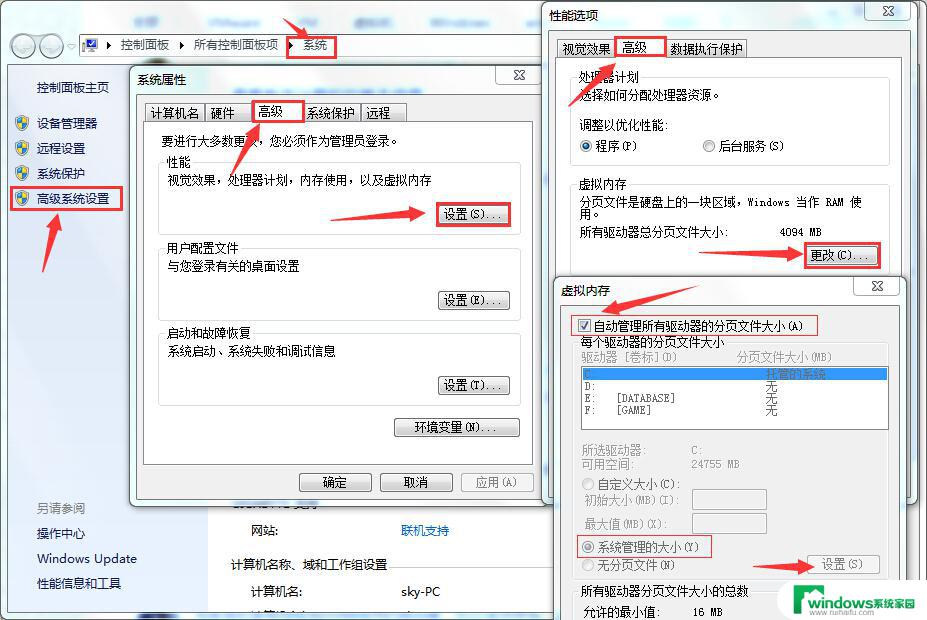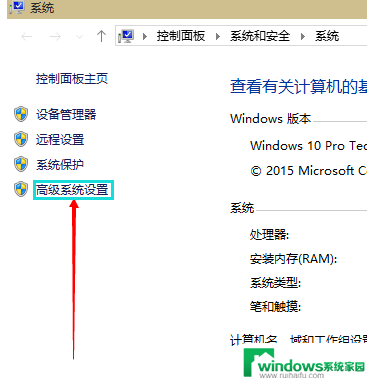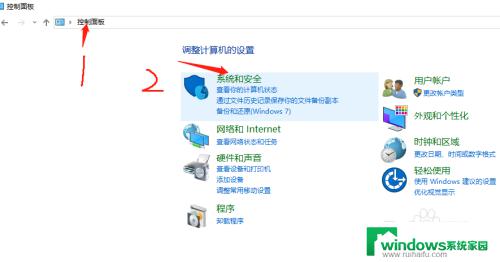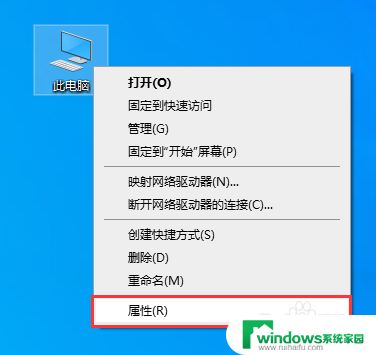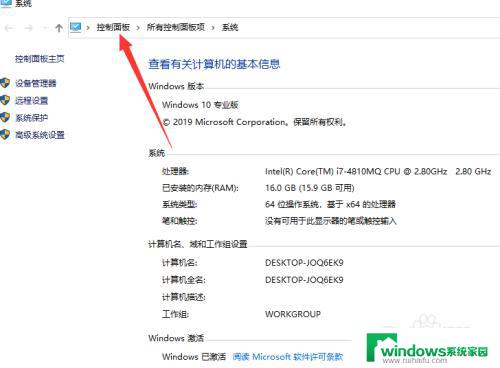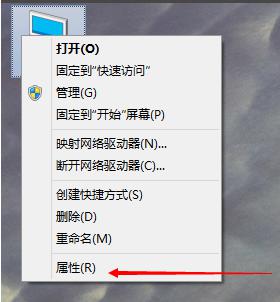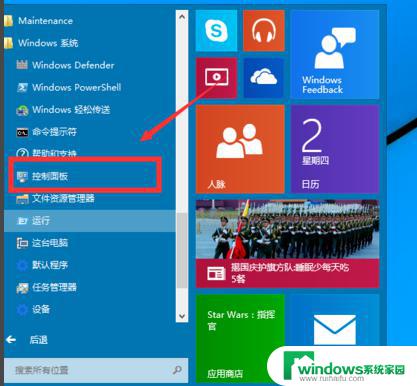win10如何设置虚拟内存大小 win10虚拟内存设置方法
更新时间:2024-04-26 12:53:02作者:xiaoliu
在使用Windows 10操作系统时,设置虚拟内存大小是一项重要的任务,虚拟内存是一种计算机系统使用的技术,通过在硬盘上创建一个虚拟内存空间来扩展计算机的物理内存。这样可以提高系统的性能和稳定性。在Win10中,设置虚拟内存大小可以根据个人需求进行调整,以确保系统正常运行并提高效率。接下来我们将介绍如何在Win10中设置虚拟内存大小的方法。
具体步骤:
1.鼠标右击win10系统桌面上的“此电脑”,点击属性。
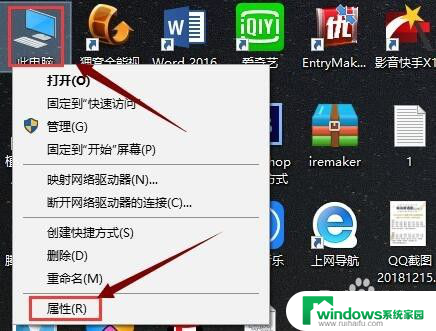
2.在“系统”界面点击“高级系统设置”。
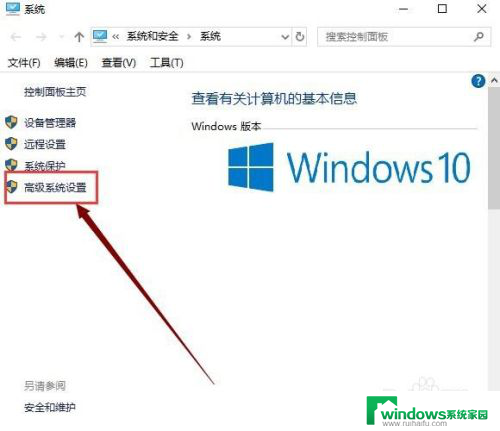
3.在“系统属性”界面的”性能“选项下面点击”设置“。
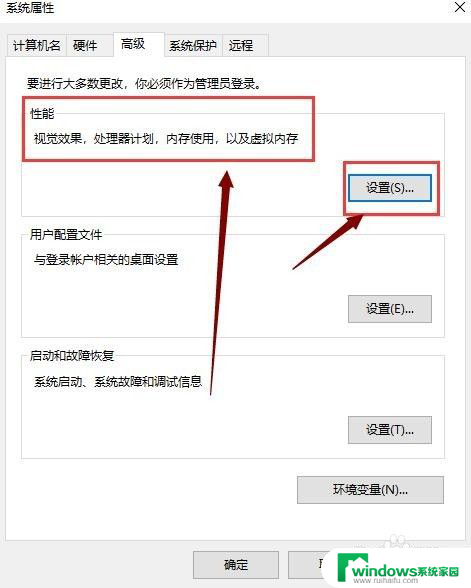
4.在”性能选项“界面点击”高级“,点击”虚拟内存“下的”更改“。
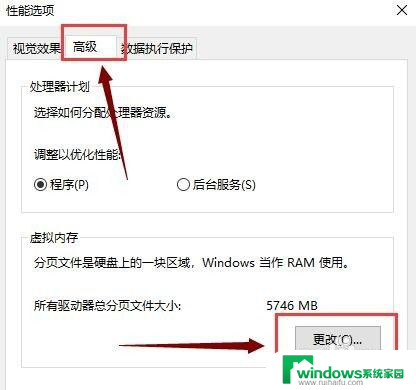
5.在”虚拟内存“界面去掉如图所示的勾选。
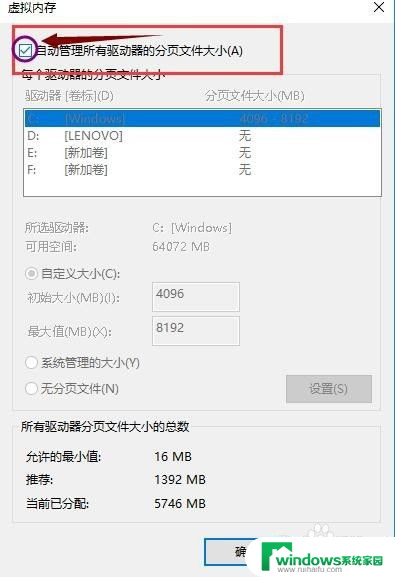
6.选中”自定义大小“,分别设置”初始大小“和”最大值“。设置的数值不要大于实际内存的两倍,单击确定,重启电脑后,win10 系统虚拟内存大小就设置好了。
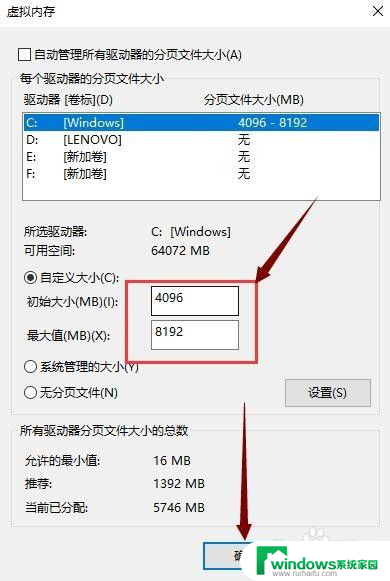
以上就是关于如何设置Win10虚拟内存大小的全部内容,如果有遇到相同情况的用户,可以按照小编的方法来解决。